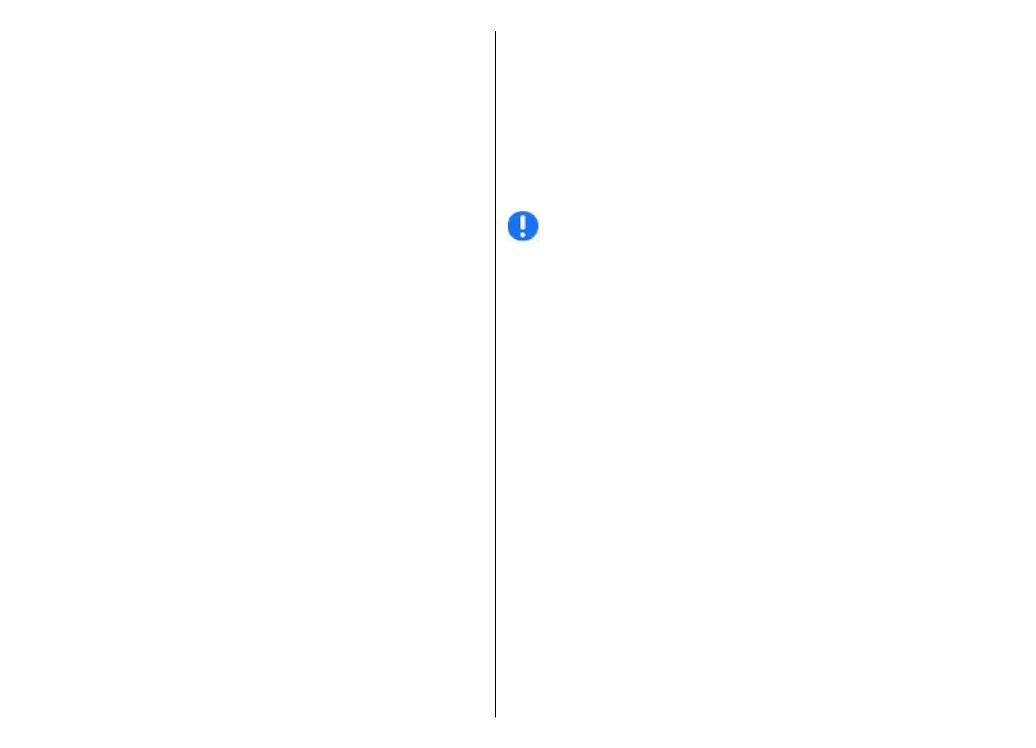
Marcado por voz
O dispositivo admite comandos avanzados de voz. Os
comandos avanzados de voz non dependen da voz do
falante, así que non precisará gravar etiquetas de voz de
antemán. O dispositivo crea unha etiqueta de voz para as
entradas dos contactos e compara a etiqueta de voz falada
con esta. O recoñecemento de voz no dispositivo adáptase
á voz do usuario principal para recoñecer os comandos de
voz mellor.
A etiqueta de voz dun contacto é o nome que se garda para
o contacto. Para escoitar a etiqueta de voz sintetizada,
seleccione un contacto e
Opcións
>
Detalles da
gravación
. Desprácese ata os detalles do contacto e
seleccione
Opcións
>
Reproducir gravación
.
Faga unha chamada cunha etiqueta de voz
Nota: A utilización de etiquetas de voz pode resultar
difícil en contornos con ruído ou durante unha
emerxencia, polo tanto, non debe confiar unicamente na
marcaxe por voz en todas as circunstancias.
Cando usa o marcado por voz, utilízase o altofalante.
Manteña o dispositivo a pouca distancia cando diga a
etiqueta de voz.
1. Para iniciar o marcado por voz, na pantalla de inicio,
manteña premida a tecla de selección dereita. Se se
conectan uns auriculares compatibles con tecla de
auriculares, manteña premida esta tecla para iniciar o
marcado por voz.
2. Reproducirase un ton curto e amosarase
Fale agora
.
Pronuncie claramente o nome que desexa gardar para
ese contacto.
3. O dispositivo reproduce unha etiqueta de voz
sintetizada para o contacto recoñecido e amosa o
nome e o número. Se non desexa chamar a ese
contacto, seleccione outro contacto na lista de
coincidencias antes de que transcorran 2,5 segundos
ou, para cancelar, seleccione
Abandonar
.
Se se gardan varios números para un nome, o dispositivo
seleccionará o número predeterminado, se se definiu
35
Realización de chamadas
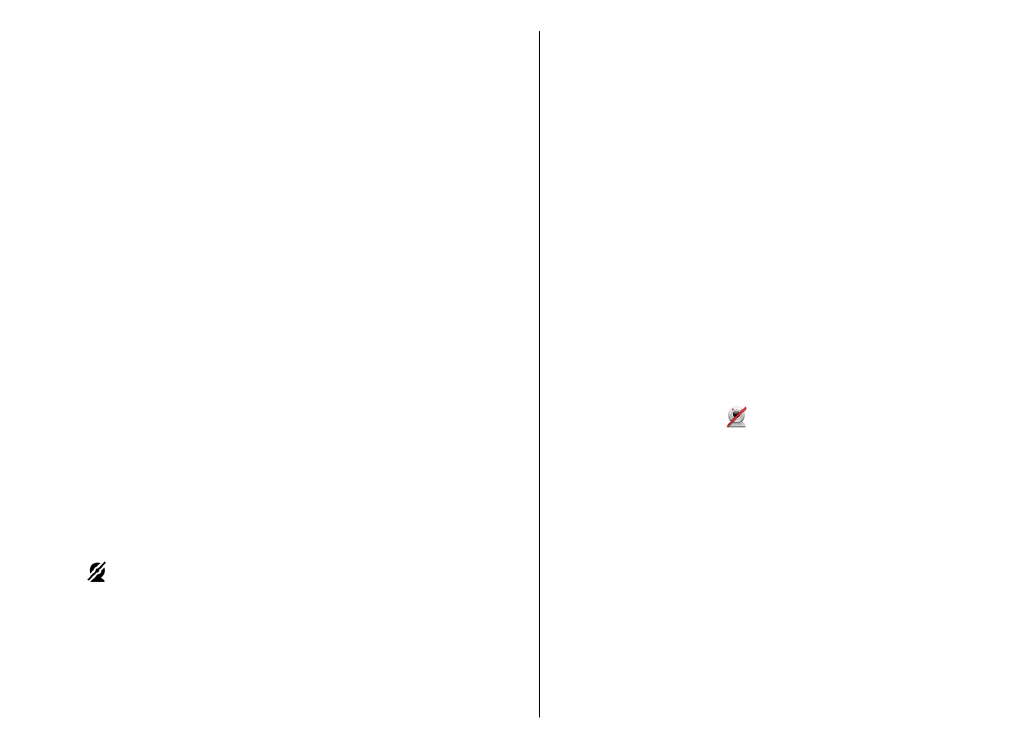
algún. De non ser así, o dispositivo seleccionará o primeiro
número dispoñible nunha tarxeta de contactos. Tamén
pode pronunciar o nome e o tipo de número de teléfono,
por exemplo, móbil ou fixo.
Realizar unha
videochamada
Ao realizar unha videochamada (servizo de rede), pode
verse un vídeo a tempo real a dúas bandas entre vostede
e o destinatario da chamada. A imaxe do vídeo en directo
ou a imaxe do vídeo capturada pola cámara do teléfono
amósase ao destinatario da videochamada.
Para ser quen de facer unha videochamada, cómpre
dispoñer dunha tarxeta USIM e atoparse nunha zona de
cobertura dunha rede 3G. Para obter información acerca
da dispoñibilidade e da subscrición ós servizos de
videochamada, póñase en contacto co seu fornecedor de
servizos de rede.
As videochamadas só se poden facer entre dúas partes. As
videochamadas poden realizarse a un dispositivo móbil
compatible ou a un cliente RDSI. As videochamadas non se
poden facer mentres está activa outra chamada de voz,
vídeo ou datos.
indica que rexeitou o envío de vídeo desde o seu
dispositivo. Para enviar unha imaxe no seu lugar,
seleccione
Menú
>
Pan. control
>
Axustes
e
Teléfono
>
Chamadas
>
Imaxe en videochamada
.
Mesmo se rexeitou o envío do vídeo durante unha
videochamada, a chamada cobrarase como unha
videochamada. Consulte as tarifas do fornecedor de
servizos.
1. Para iniciar unha videochamada, introduza o número
de teléfono no modo en espera ou seleccione
Contactos
e un contacto.
2. Seleccione
Opcións
>
Chamar
>
Videochamada
.
A cámara secundaria situada na parte dianteira
utilízase de xeito predeterminado nas videochamadas.
Iniciar unha videochamada pode tardar uns intres.
Amósase
Agardando imaxe de vídeo
. Se a chamada
non se pode realizar (por exemplo, a rede non admite
as videochamadas ou o dispositivo de recepción non é
compatible), preguntaráselle se desexa intentar
realizar unha chamada normal ou enviar unha
mensaxe de texto ou multimedia.
A videochamada estará activa cando se vexan dúas
imaxes de vídeo e se escoite o son a través do
altofalante. O destinatario da chamada pode rexeitar
o envío dun vídeo ( ), entón só se escoita o son e
quizais se vexa unha foto fixa ou un gráfico de fondo
gris.
3. Para finalizar unha videochamada, prema a tecla fin.
Opcións durante unha
videochamada
Para alternar entre amosar un vídeo ou só escoitar son,
seleccione
Opcións
>
Activar
ou
Desactivar
e a opción
desexada.
36